有沒有想過,如果 AI 能根據職缺自動幫你修改履歷,你的求職效率會提升多少?
今天,我們就要讓這件事成真。
昨天,我們停下腳步,深入探討了自動化工作流背後的「設計思維」。我們學到,所有工作流的本質都是資料的流動,並掌握了一套從零開始設計自己工作流的六步驟方法。理論是骨架,實踐讓它有了生命。今天,我們就要把昨天的思維框架應用到一個真實、且極具價值的場景中——履歷修改。
為什麼要自動化「履歷修改」?求職者都知道,針對不同職位「客製化履歷」是提高面試率的關鍵。但為每個職缺手動修改履歷,是一件重複性高、又極度耗時的苦差事。這很符合我們昨天提到的「值得被自動化」的任務特徵。因此,我們今天要來打造一個真正能解決痛點的自動化工具:AI 履歷修改器。今天的文章將分享:
準備好了嗎?讓我們從思維到落地,完整見證自動化的威力!
市面上雖有 Grammarly 或履歷健檢網站,但它們多半偏重語法或格式建議,很少能針對特定 職位描述 (Job Description) 提供客製化建議。我們希望的是讓 AI 能深度比對「我的履歷」與「目標職缺」,因此自己打造工作流是個更靈活的選擇。
手動修改履歷的過程大致如下:
這過程可對應到工作流的四個階段:觸發(我要找某個職缺) → 輸入(職缺網址/內容、履歷草稿) → 處理(AI 潤飾) → 輸出(潤飾過後的內容)
根據拆解結果,我們盤點可用的 n8n 節點:
技術上完全可行,沒有任何瓶頸。
資料旅程如下:Form Trigger (輸入資料) → Gemini (處理與分析) → Gmail (輸出結果)
資料流在節點間幾乎都以簡單的 文字(String) 型態傳遞,非常好處理。
核心問題:如何讓 AI 提供真正有價值的建議?
關鍵在於 Prompt 的設計。我們可以讓 AI 扮演專業 HR 以及面試官的角色。
範例 Prompt 可見下一節 AI Agent 的提示詞截圖
使用真實履歷與職缺描述進行測試,觀察 AI 回傳品質,不斷微調 Prompt,直到輸出結果穩定且具實用價值。
在前一部分,我們已經構思了整個工作流的架構。接下來,就要進入實作階段,一步步打造出屬於你的 AI 履歷修改器。
首先,我們需要一個讓使用者提交資料的入口。在 n8n 裡,這可以透過 Form Trigger 節點輕鬆完成。
基本設定步驟:
Form URLs:表單網址。和 Webhook 一樣分為 Test URL 與 Production URL。
測試時使用 Test URL;正式上線後,將工作流切成 Active 模式,再使用 Production URL。
Form Title / Description:顯示在表單頁面的標題與說明。
Form Elements:定義輸入欄位,像是:
Field Name:欄位名稱Element Type:輸入格式(文字、檔案、選項等)Placeholder:提示文字Required Field:是否必填在 Form Fields 中點擊 Add Form Element 即可新增欄位。例如,我可能會新增:
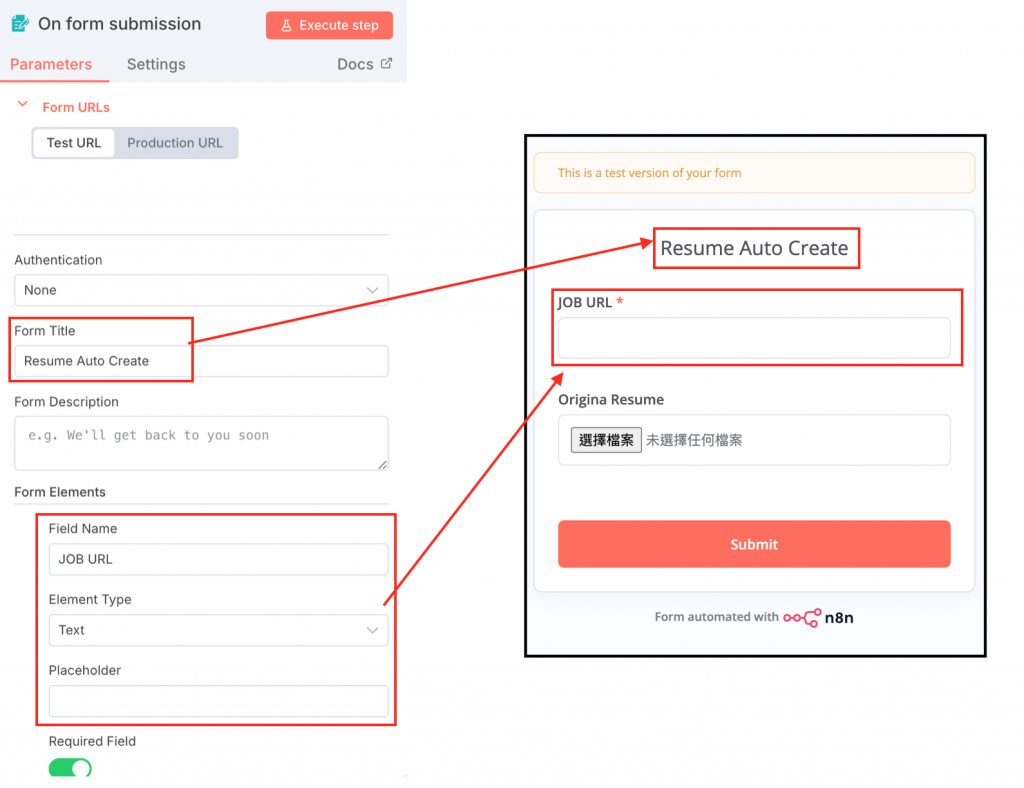
啟用工作流後即可看到表單。如果正式啟用,可直接在瀏覽器輸入 Production URL 進入表單填寫。
小提示:這部分的彈性非常高。
你也可以改為:
- 直接輸入 職缺描述文字 (Job Description);
- 從 Google Drive 讀取履歷檔;
- 使用 AI Agent 搭配 Google Docs Tool 自動讀取履歷內容;
- 監控 Google Sheets 新增列時觸發工作流;
- 或串接 Webhook / Discord / LINE,讓使用者從聊天室觸發流程。
- 收到來自職缺網站的通知信,觸發取得信件與職缺網址、內容
這完全取決於你的使用情境與資料來源,設計空間相當自由。
當表單資料送出後,下一步就是「處理階段」。我們要讓工作流理解並轉化這些輸入,讓 AI 幫我們改寫履歷。
處理流程說明:
取得的輸入資料包含:
若使用者提供的是職缺網址,可使用:
若網站結構複雜,可能需要簡單的爬蟲邏輯。
若履歷是 PDF 檔案,可使用:
資料整理完成後,將「職缺描述」與「履歷內容」一同餵給 AI 節點(如 Gemini 或 OpenAI),
讓 AI 提供具體的修改與優化建議。
就像平常我們請 AI 幫忙潤飾文字一樣,只是這次,它要根據職缺需求自動「對齊」你的履歷。以下為我在 AI Agent 中輸入的提示詞: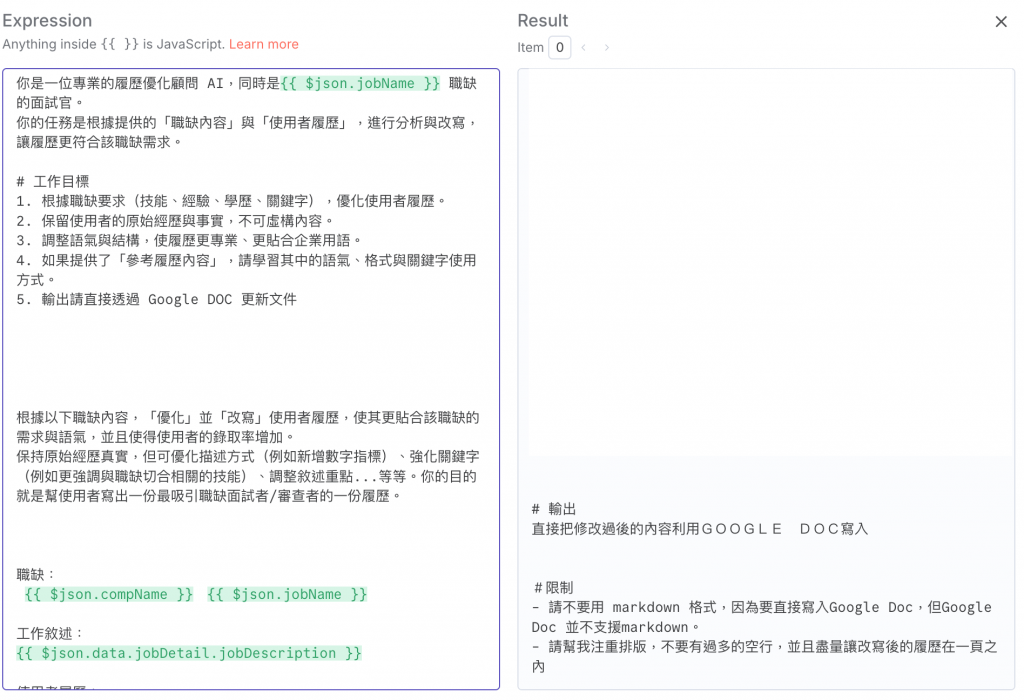
進階應用:
你也可以更進一步,加入『Prompt 模板邏輯』,讓 AI 根據產業別、履歷風格(專業/技術/新創)自動切換不同語氣與架構。
完成 AI 的分析後,最後一步是決定如何「交付結果」。
幾種常見的輸出方式:
使用 Gmail、Discord、LINE、Messenger 等節點,
將 AI 生成的履歷修改建議直接寄回使用者。
適合快速回饋、不需太多格式化的情境。
也可以透過文字生成網站的 HTML Code,直接產生一個臨時個人網站
若希望直接產生 PDF 檔,可在寫入 Google Docs 後,再利用 Google Drive Download 節點以 PDF 格式下載文件。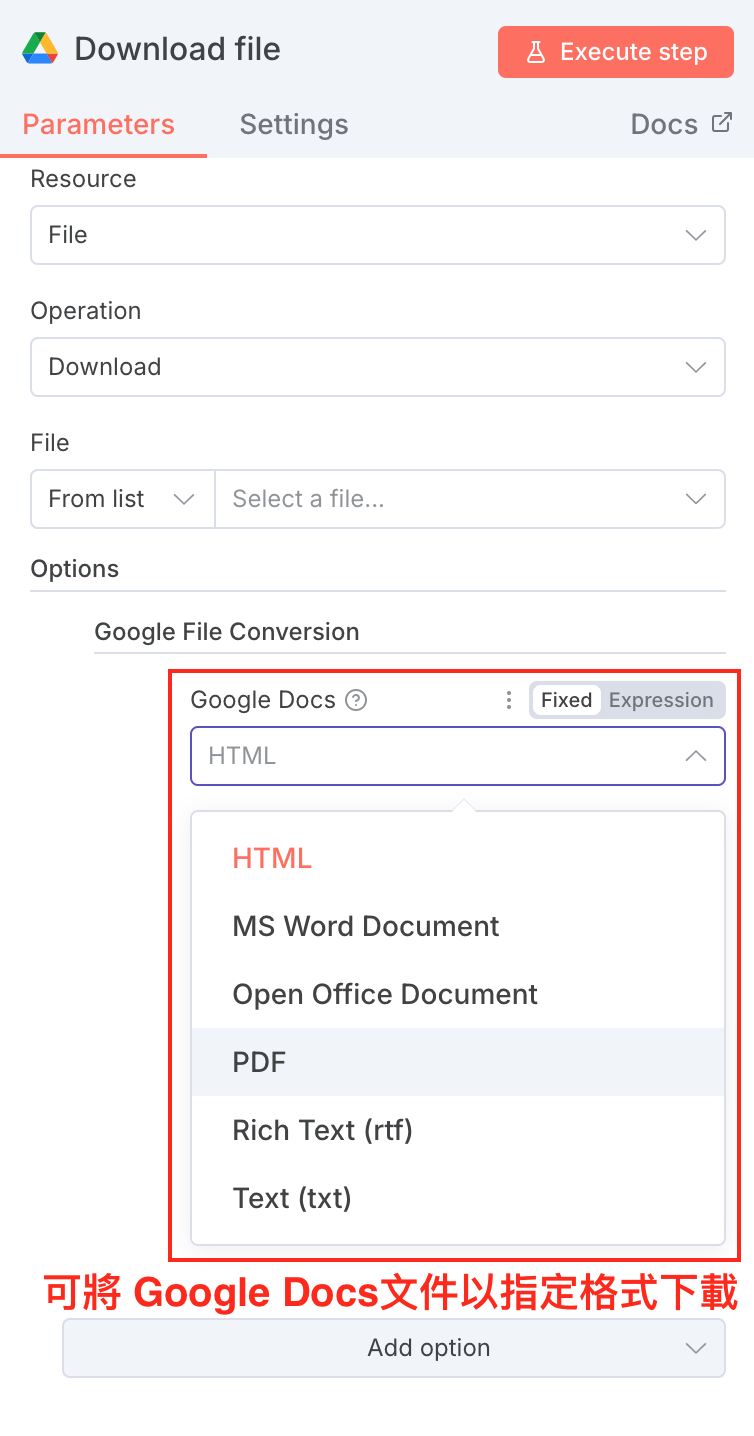
不過因為我通常會在寫入文件後再進行細微的排版、內容微調,所以工作流通常到「寫入文件」這步就結束,這樣還是能省下不少時間。
到這裡,你已經完成一個具備:
輸入(Form Trigger)→ 處理(資料解析與 AI 分析)→ 輸出(多通道回傳)的 AI 履歷修改工作流。
以下是我所架設的工作流示意圖: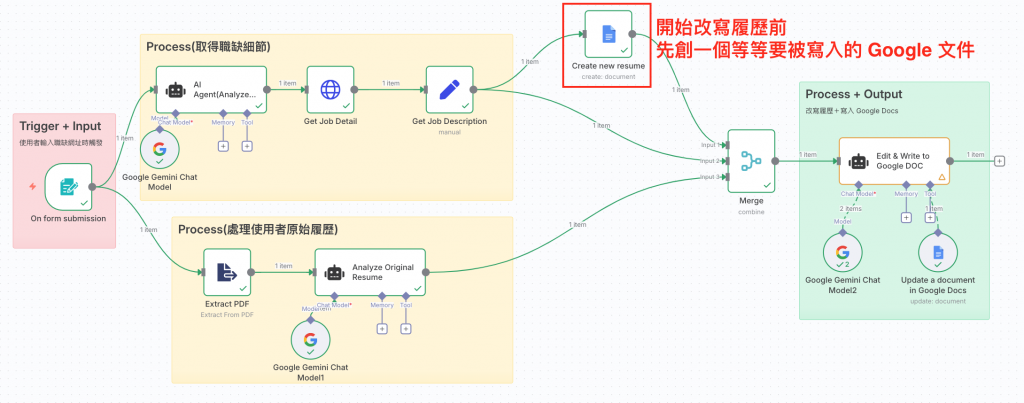
這個流程讓我只需要在表單中輸入職缺網址並上傳原始履歷,幾秒鐘後,Google 雲端就會自動生成一份由 AI 潤飾後的履歷文件。
相較於以往的流程——「看到職缺 → 複製 JD 和履歷 → 丟給 AI → 複製生成結果 → 貼回 Word」—— 如今,只要填一次表單,整個流程便能全自動完成,省下大量重複的手動操作時間。
實際體驗後,我發現這不只是提升效率,更是一種 重新定義工作方式 的過程。
當你能用系統思維重塑日常任務時,你就真正掌握了自動化的核心價值。
這個成果,其實正是昨天所分享「工作流設計思維」的最佳實踐:
最終的工作流也對應昨天提到的四個階段:
觸發:提交表單 → 輸入:履歷與職缺資料 → 處理:AI 分析與生成 → 輸出:寫入 Google Docs
當然,如果你覺得**「還要手動上傳履歷、貼職缺網址」**太麻煩,當然也有更進階的做法:
這樣就能實現「真正的零接觸履歷更新」:AI 會在你收到新工作推薦的瞬間,自動幫你生成一份針對該職缺調整後的履歷。
除了履歷修改,其實這套流程也能加入更多延伸的功能,例如:
這樣一來,這不僅是一個「AI 幫你改履歷」的工作流,更是一個可延展、可重複使用的個人自動化系統。它的價值不只在於省時間,而是在於讓你開始用系統思維去設計自己的工作方式。
今天,我們不只是完成了一個自動化任務,而是親手走完了從「需求思考」到「具體實踐」的完整過程。你現在擁有的,不只是照著教學複製他人工作流的能力,而是能夠 獨立思考、設計並實現屬於自己自動化系統 的能力。
這代表你已經跨過了「工具使用者」與「系統設計者」之間的那道分界線。這也是本系列中最後一個完整的實戰案例。從今天起,你已經具備打造屬於自己 AI 工作流的基礎思維與方法。
明天,我將帶你學會如何善用別人的智慧 ——了解如何取得、導入並改寫他人的 n8n 模板(Template)。 別人的經驗,將成為你前進的捷徑,準備好了嗎?我們明天見!
